在Word 2013中,添加横线是一个简单而实用的功能,它可以帮助您分隔文本、强调内容或创建表格,本文将详细介绍如何在Word 2013中添加不同类型的横线,包括水平线、垂直线和斜线,以及如何通过表格来组织和管理这些线条。
添加水平线
1、使用快捷键:在Word文档中,您可以使用快捷键快速插入水平线,将光标放置在您希望插入水平线的位置,按下键盘上的“Shift”键和“-”键(减号),连续输入三个减号后松开“Shift”键,Word会自动将其转换为一条水平线。
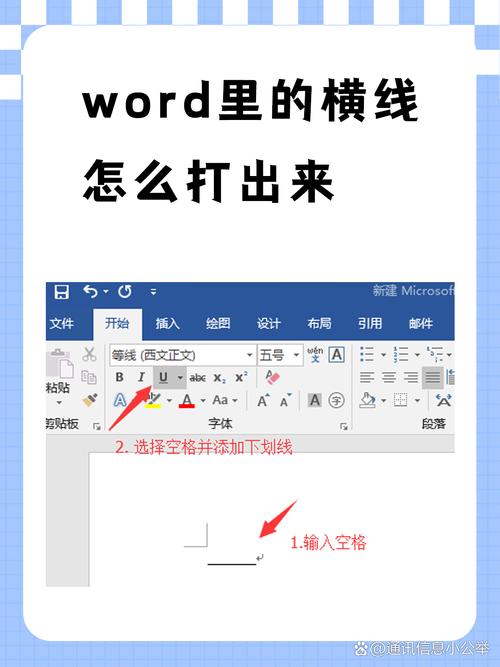
2、使用边框工具:另一种方法是使用Word的边框工具来添加水平线,选中您希望在其上方或下方添加水平线的文本段落,点击“开始”选项卡中的“边框”按钮,在下拉菜单中选择“边框和底纹”,在弹出的对话框中,选择“边框”选项卡,并在“预览”区域中点击底部的边框按钮,以添加水平线,您还可以调整线条的颜色、宽度和样式。
添加垂直线
虽然Word不直接支持垂直线的插入,但您可以通过绘制表格的方法来实现这一效果。
1、插入表格:点击“插入”选项卡,然后选择“表格”,并绘制一个1行1列的表格。
2、调整表格属性:选中这个表格,然后右键点击它,选择“表格属性”,在弹出的对话框中,选择“表格”选项卡,勾选“指定宽度”,并设置一个较小的值,如1磅,以确保表格看起来更像是一条线而不是一个单元格,切换到“边框和底纹”选项卡,取消勾选“边框”区域中的所有选项,只保留您希望显示的线条(在这种情况下,是垂直线)。
3、调整线条颜色和宽度:如果您希望更改垂直线的颜色或宽度,可以在“边框和底纹”对话框中进行相应的设置。
添加斜线
在Word 2013中添加斜线同样需要借助表格的功能。
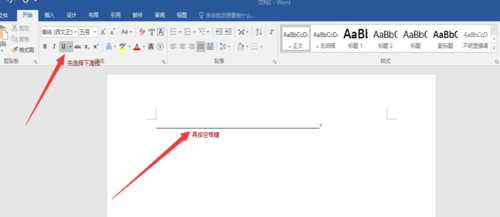
1、插入表格:与添加垂直线类似,首先插入一个1行1列的表格。
2、绘制斜线:选中这个表格,然后点击“设计”选项卡中的“边框”按钮,在下拉菜单中选择“斜下框线”,这将在表格中绘制一条从左上角到右下角的斜线。
3、调整斜线属性:如果您需要更改斜线的颜色、宽度或样式,可以在“边框和底纹”对话框中进行设置。
使用表格组织和管理线条
当您在文档中添加了多条线条时,使用表格可以帮助您更好地组织和管理它们。
1、插入表格:根据需要插入适当大小的表格,如果您想在文档中添加三条水平线和两条垂直线,可以插入一个3行3列的表格。
2、合并单元格:通过选中相邻的单元格并右键点击选择“合并单元格”,您可以将它们合并为一个更大的单元格,以便在其中添加文本或进一步的线条。
3、调整表格属性:如前所述,通过调整表格的边框和底纹设置,您可以控制哪些线条可见以及它们的样式和颜色。
4、移动和调整线条:通过拖动表格的边缘或调整表格属性中的“指定宽度”和“指定高度”,您可以移动和调整线条的位置和大小。
Word 2013提供了多种方法来添加和管理横线,无论是水平线、垂直线还是斜线,通过掌握这些技巧,您可以使您的文档更加专业和易于阅读。
以上就是关于“word2013怎么添加横线”的问题,朋友们可以点击主页了解更多内容,希望可以够帮助大家!


